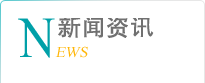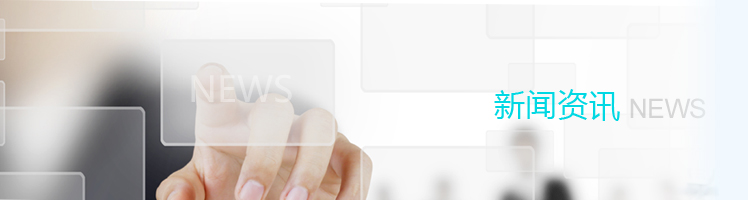前期我们已经简单介绍过3DEXPERIENCE平台,该平台既是云端的数字化研发设计平台,也是云端的数字化协同平台。在此,本期文章将针对3DE云平台的研发设计端应用SOLIDWORKS适用的安装操作进行介绍。
一、准备工作
1、安装Java应用程序,Java版本要求为jdk-11.0.3_windows-x64或以上版本。
2、确保安装过程处于连接互联网状态。
二、安装云端SOLIDWORKS应用
1、如下图所示,通过火狐或谷歌浏览器登录您的3DE账户,进入用户界面。

2、在浏览器左上角,点击圆形罗盘,展开当前3DE用户所具备的角色,参考下图:
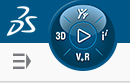
3、在角色界面选择“3DEXPERIENCE SOLIDWORKS Premium”,展开角色所具备的应用;
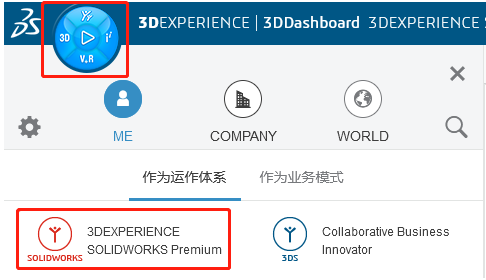
4、在应用中点击“SOLIDWORKS Connected”,系统会自动判断是否需要安装云端SOLIDWORKS应用,如从未进行过安装,会提示预先安装3DEXPERIENCE Launcher支撑组件。如下图:
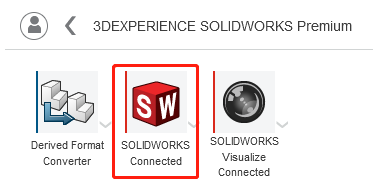
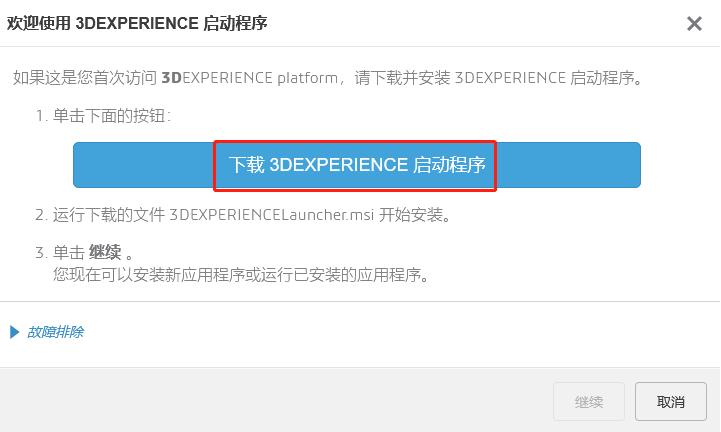
5、按照提示下载并安装3DEXPERIENCE Launcher后,点击上图中的“继续”按钮,网页弹出“3DEXPERIENCE 安装程序”界面,选择“安装所有授权的角色”,参考下图:
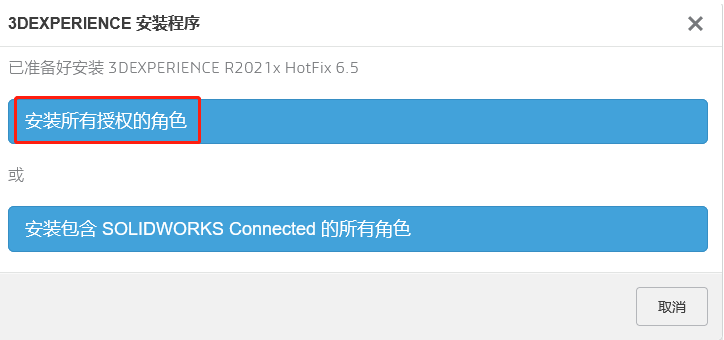
6、选择“安装所有授权的角色”后,等待系统启动安装界面,如下图所示,按照提示下一步操作即可。
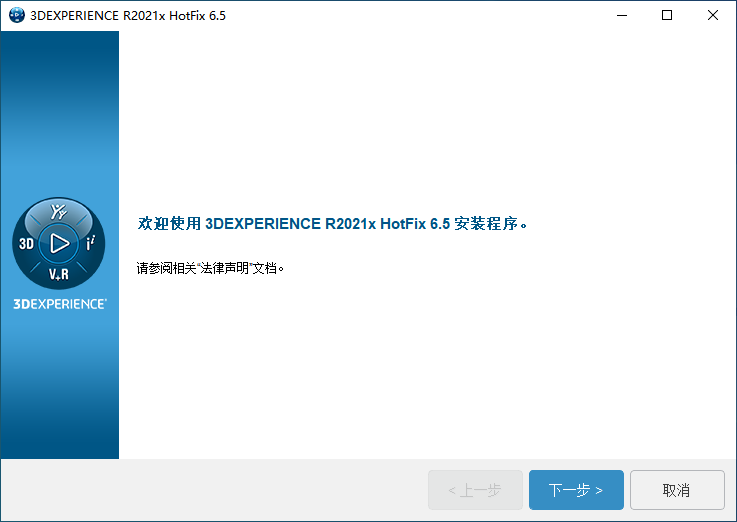
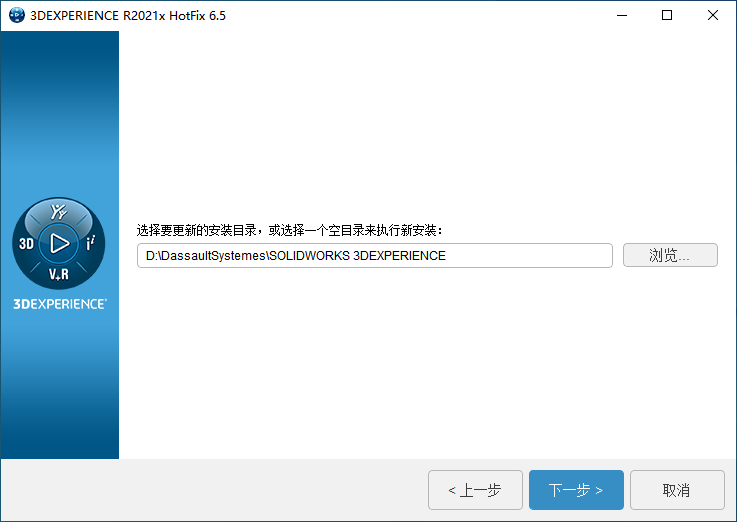
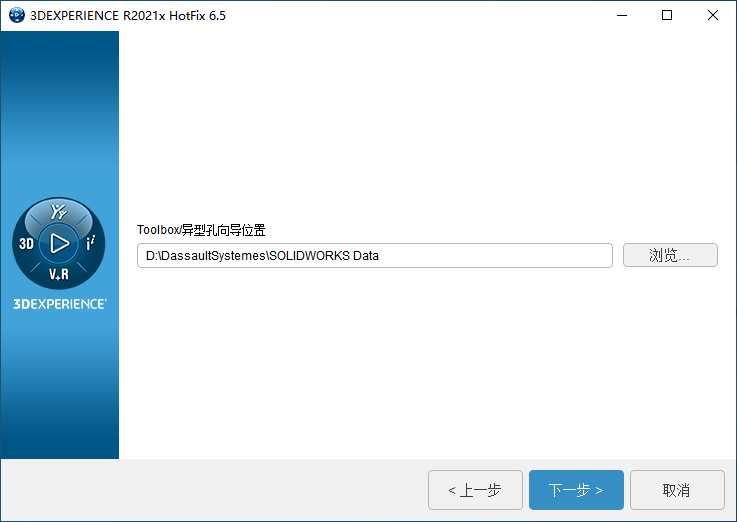
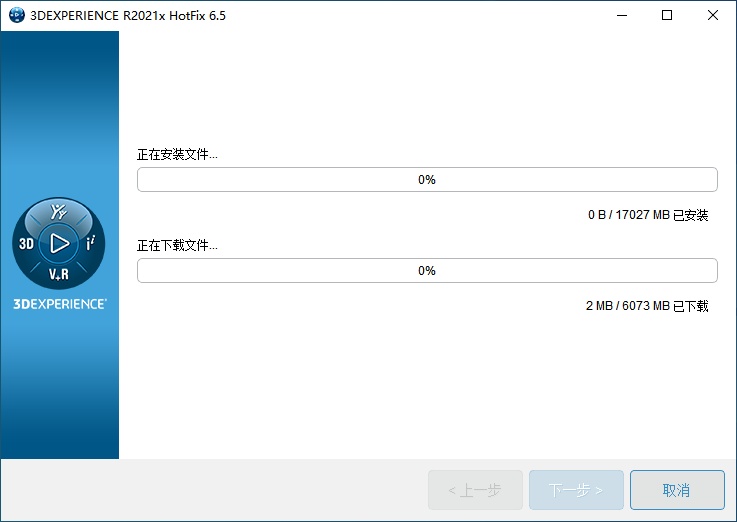
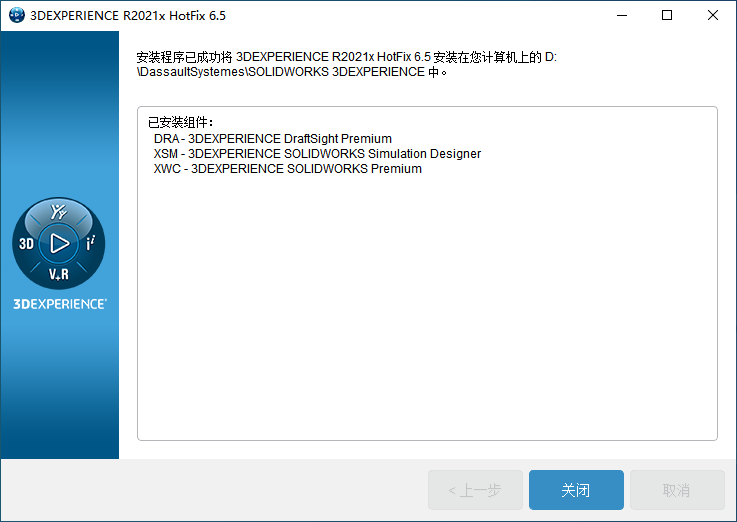
7、待安装完成,需重新启动操作系统即可。
三、创建云端SOLIDWORKS应用桌面快捷方式
1、重复2.1-2.4操作,在SOLIDWORKS Connected应用右侧点击向下箭头,待弹出页签,点击页签右侧分享图标,即可在桌面创建云端SOLIDWORKS的快捷方式。如下图所示。
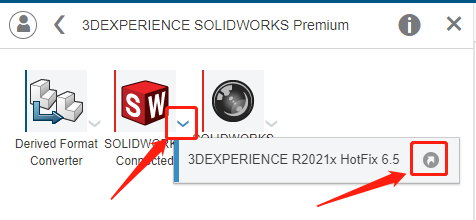
四、总结
到此,我们基于3DE云端的SOLIDWORKS软件便已经安装完成。与桌面端的SOLIDWORKS安装过程比较,我们不难发现,云端的SOLIDWORKS安装过程相对于桌面端SOLIDWORKS的安装过程省去了大量的需要人为选择或填写的内容,操作更加简单方便。